Serveris ir jābrauc PUBG - kļūdu un veidu cēloņi, kā to novērst

- 1992
- 598
- Jan Purdy
Lielākā problēma, ar kuru spēlētāji saskaras tagad, ir ziņojuma kļūdas kļūda (vai jebkura cita iespēja). Viens no iemesliem, kāpēc esat saskāries ar šo problēmu. Ja jums joprojām ir problēmas pēc tam, kad izstrādātāji izlabo situāciju, varat veikt šādas darbības. Runājot par problēmu risināšanu ar savienojumu ar Playerunknown Battlegrounds, vienkāršākā izeja ir tikai datora restartēšana. Lai arī tas var šķist banāls, viens no galvenajiem "Connect kļūdas" vainīgajiem ir nesenais spēles atjauninājums. Ja pēc atjaunināšanas ielādes neesat atsāknējis datoru, vispirms izmēģiniet šo metodi. Papildus datora pārstartēšanai varat arī restartēt maršrutētāju vai modemu, tieši savienojot datoru. Tas var palīdzēt, ja spēlētājs iestata spēlētāja iestatījumus. Neaizmirstiet arī pārbaudīt, vai sīkrīka programmaparatūra tiek atjaunināta.

Kļūdu serveru labošana ir aizņemta PUBG.
Kas ir šī kļūda
Problēmas ar serveri ir bijušas visizplatītākās PUBG kopš tā izveidošanas, bet pēdējos gados tās ir sasniegušas maksimumu. Lielākā daļa vidēja lieluma lietotāju saskaras ar problēmām, vismaz pāris reizes stundā. Turklāt spēlētāji, kuri dod priekšroku viedtālruņa versijai. Oficiālā vietne sacīja, ka spēle ir ieguvusi neticamu popularitāti daudz ātrāk, nekā plānots, un vienlaicīgai tūkstošiem pieprasījumu apstrādei serveri vēl nav pietiekami efektīvi.
Kļūdas cēloņi
Kāpēc PUBG parāda kļūdas ziņojumu "Serveri ir pārāk aizņemti, atkārtojiet mēģinājumu vēlāk" (serveri ir aizņemti) un ko darīt? Vienīgais iemesls, kāpēc tiek parādīts kļūdas ziņojums. Ir vairāki iemesli, kāpēc serveri ir pārslogoti vai nedarbojas.
Vairāk spēlētāju no viena reģiona
Tas ir galvenais PUBG kļūdas iemesls. Serveri ir veidoti tā, lai vienlaikus apstrādātu tikai noteiktu skaitu spēlētāju. Ja jūs spēlējat pīķa stundā, piemēram, svētdienās vakarā, vienlaikus var spēlēt vairāk cilvēku. Tas palielinās servera slodzi, un jūs redzēsit kļūdas ziņojumu "Serveri ir pārāk aizņemti, atkārtojiet mēģinājumu vēlāk".

Pakalpojumu serveris
Tas ir vēl viens izplatīts iemesls. PUBG izstrādātāji periodiski ieviesīs servera atjauninājumus un apkopi. Daži atjauninājumi neietekmē spēli. Jūs varat izveidot pēdējo atjauninājumu un turpināt spēlēt bez problēmām. Bet dažreiz servera pakalpojums prasa vairāk laika. Piemēram, pievienojot jaunus serverus, atjaunināt esošo un. D. Šajā brīdī serveri būs nepieejami, un ekrānā redzēsit kļūdas ziņojumu.
Kas jādara ar serveru kļūdu, ir aizņemts PUBG
D Šai spēlei ir daudz serveru visā pasaulē, kas vienlaikus var apstrādāt tūkstošiem pieprasījumu. Pie katras spēles ieejas jūs izveidojat savienojumu ar tuvāko no viņiem. Problēma ir bijusi serveris, veiciet šādas darbības:
- Atveriet spēli un pārbaudiet, vai rodas kļūda. Mēģiniet vairākas reizes nospiest atkārtotu pogu Reconnect, un, ja tā nedarbojas, dodieties uz 2. darbību.
- Ja parādās kļūdas ziņojums, noklikšķiniet uz globusa ikonas, kas parādīta apakšējā labajā stūrī.
- Tiks atvērts pilns serveru saraksts. Jūs varat mainīt serveri uz citu vietu un atkārtot mēģinājumu izveidot savienojumu.
Atkārtota atkārtota savienošana
Pārliecinieties, ka serveri strādā, ievērojot iepriekšējo padomu ieteikumus. Ja jūs jau esat mēģinājis atgūties, bet joprojām saskaras ar kļūdu, mēģiniet izslēgt internetu un pēc tam to savienot vēlreiz. Pēc tam, kad esat pabeidzis atkārtotu savienojumu ar internetu, vēlreiz noklikšķiniet uz pogas "Re -connect", lai pārbaudītu, vai serveri darbojas.
Trešdiena - "Atjaunināšanas diena"
Tas nozīmē, ka jūsu PUBG būs ienākošais atjauninājums, kas var būt svarīgi dažu problēmu risināšanai. Noteikti apskatiet Steam klientu un pārbaudiet visus ienākošos atjauninājumus. Pēc jauna atjauninājuma instalēšanas noteikti restartējiet Steam, lai iegūtu jaunāko spēles versiju. Arī tad, ja šodien nav “atjaunināšanas diena”, ņemiet vērā, ka dažreiz dažreiz var palaist negaidītu nenozīmīgu atjauninājumu, kas laiku pa laikam tiek izlaists, lai labotu kritisku kļūdu. Jebkurā gadījumā labākais lēmums palikt zināt vai zināt, vai ir ienākošie atjauninājumi, ir doties uz izstrādātāja oficiālo kontu Twitter un pārbaudīt jaunas reklāmas. Ja serveris pašlaik tiek atjaunināts, sekojiet jaunumiem un sagaidiet beigas. Ja nav pakalpojuma, tas var nozīmēt, ka no jūsu puses ir radusies kļūda. Šajā gadījumā dodieties uz mūsu nākamajiem padomiem.

Modema atiestatīšana
Atiestatiet modemu, izslēdzot to un sekojošu ieslēgšanas pogas izmantošana var palīdzēt novērst kļūdu, ko izraisa slikts savienojums. Varat arī mēģināt noskaidrot, vai modema aizmugurējā panelī ir niecīgs atiestatīšanas caurums, ko var izmantot cietai atiestatīšanai - daudz efektīvāka atcelšanas metode rūpnīcas iestatījumiem. Tas palīdzēja novērst kļūdu gan lietotājiem Steam forumos, gan PUBG forumos.
Starpniekservera iestatījumu atvienošana (Windows 10)
Ja jūsu datoram darbojas Windows 10, mēģiniet izslēgt starpniekservera iestatījumus. Lūk, kā to izdarīt:
- Atveriet Windows meklēšanas rīku, ko norāda palielināmā stikla ikona datora apakšējā kreisajā stūrī. Ievadiet "Proxy".
- Atvērtā sarakstā atlasiet "Mainiet starpniekservera parametrus (ja šādas opcijas nav, atlasiet starpniekservera iestatījumus/mainiet starpniekservera parametrus).
- Atvērtā lapā būs starpniekservera automātiskās un manuālas noregulēšanas parametri. Atvienojiet parametru "Automātiski nosakiet iestatījumus" "Automātiskajos starpniekservera iestatījumos" un parametru "Izmantojiet starpniekserveri" sadaļā "Starpniekservera iestatīšana manuāli".
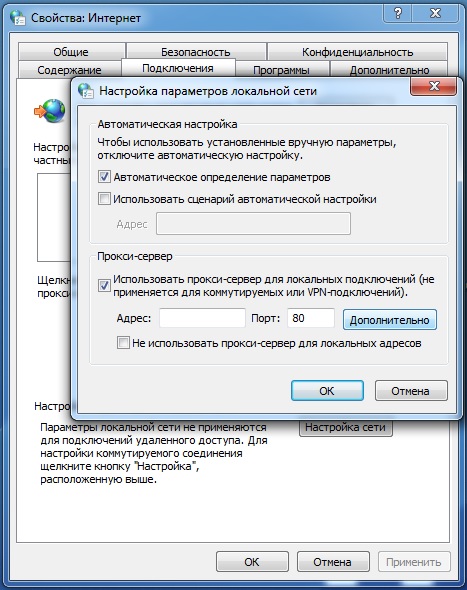
Gatavs. Pārlādēt PUBG un mēģiniet vēlreiz izveidot savienojumu ar serveriem, lai pārbaudītu, vai ir novērsta problēma ar serveriem.
Pēc pēdējās Playerunknown Battlegrounds atjaunināšanas dažiem spēlētājiem ir problēmas ar savienojumu, proti, ekrāns ar savienojuma kļūdas ziņojumu. Protams, tas pamudināja sabiedrību meklēt tiesiskās aizsardzības līdzekļus, līdz izstrādātāji var atrisināt problēmu. Tika pasniegti vairāki noderīgi risinājumi, un mēs tos visus apkopojām, lai palīdzētu jums atgriezties spēlē. Pirms pieteikuma nosūtīšanas uz atbalsta dienestu, mēģiniet novērst problēmas un problēmas ar savienojumu ar Playerunknown Battlegrounds, izmantojot mūsu vadību.
Savienojuma kļūda
Nākamais padoms var šķist banāls, bet padariet savu Windows versiju atjauninātu uz pēdējo. Ja jūsu dators nav konfigurēts automātiskai atjaunināšanai, problēmas ar savienojumu ar kaujas laukumiem var novērst, atjauninot. Lai pārbaudītu, vai esat atjaunināts, dodieties uz datora iestatījumiem un sadaļā “Atjaunināt un drošība” noklikšķiniet uz atjauninājumu klātbūtnes ".
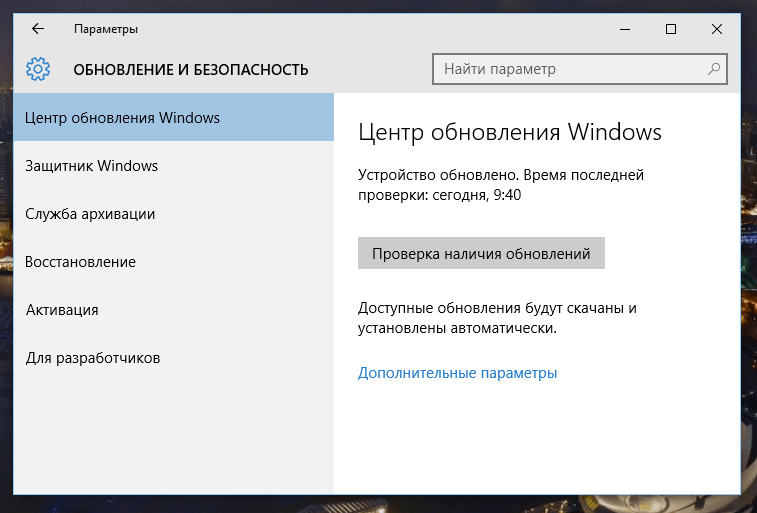
Vēl viens risinājums ir tas, ka jūsu spēles faili ir klāt un ir labā darba stāvoklī. Lai to izdarītu, dodieties uz Steam, noklikšķiniet uz labās peles pogas Playerunknown Battlegrounds, dodieties uz cilni Property un pēc tam vietējie faili. Tur jūs atradīsit pogu "Pārbaudīt spēles failu integritāti". Ja kaut kas nav kārtībā, tas var radīt jūsu savienojuma problēmas. Ja nē, dodieties uz nākamo opciju.
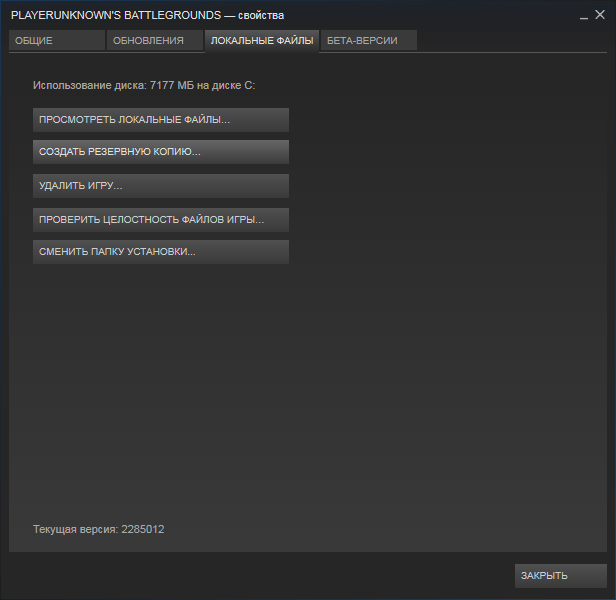
Turpinot kļūdas labojumu sarakstu “Connect kļūda” kaujas laukos, jums jāpārliecinās, ka pareizie draiveri ir instalēti jūsu grafiskajam procesoram. NVIDIA, tāpat kā AMD, parasti izmanto auto -atjaunošanas programmu. Tomēr papildu pārbaude nekad nesāpēs. Dodieties uz GeForce programmu un atlasiet "Automātiskais diska atjauninājums". To var izdarīt arī vietnē - sadaļā Atbalsta pakalpojums atlasiet "Automātiska draivera definīcija un uzstādīšana".
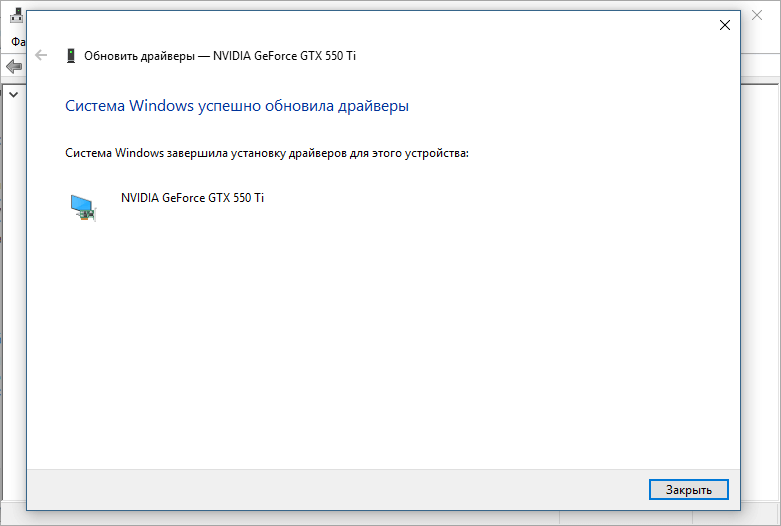
Ja iepriekš minētās vienkāršās metodes nepalīdzēja, ir pienācis laiks pāriet uz grūtāku. Ja jūtat, ka jūsu kaujas laukumu "savienojums neizdevās" kļūda ir saistīta ar tvaiku, varat mēģināt palaist tvaiku administratora vārdā. Lai to izdarītu, sekojiet ceļam:
C: \ programmas faili (x86) \ tvaiks
Pēc tam noklikšķiniet ar labo peles pogu "Steam.exe "un atlasiet" palaišanu administratora vārdā ". Tas pats paņēmiens tiek piemērots pašam Playerunknown Battlegrounds failam. Ja vēlaties sākt kaujas grunti administratora vārdā, varat doties uz:
C: \ programmas faili (x86) \ Steam \ Steamapps \ Common \ Tsigame \ Binaries \ Win64
Un izvēlieties palaišanu administratora vārdā. Lūdzu, ņemiet vērā, ka tas var nedarboties, ja jūsu spēles ir sadalītas citā diskā. Ja agrāk jums bija problēmas ar Windows aizstāvi, iespējams. Lai atspējotu Windows Defender, dodieties uz izvēlni Sākt un atrodiet Windows sistēmas cilni. Atlasiet "Windows Defender". Kad logs parādās, noteikti noklikšķiniet uz "Izslēgt", lai pārliecinātos, ka Windows Defender ir atspējots.
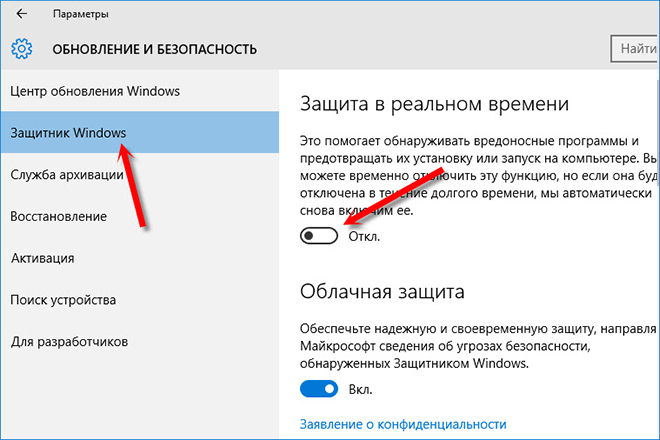
Citas problēmas risināšanas metodes
Daudzi lietotāji varēja atrisināt problēmu pēc papildu sistēmas komponentu atvienošanas vai trešās daļas programmas:
- Pretvīrusu programmatūra.
Varbūt jūs esat instalējis pretvīrusu vai anti-shpal programmatūru vienā vai otrā formā, un, kaut arī tas palīdz novērst ļaunprātīgas programmatūras ietekmi uz datoru, tas var arī bloķēt Steam klienta atjauninājumus vai novērst tvaika satura serveru savienojumu ar jūsu Dators. Šeit ir daži pārsteidzoši pretvīrusu piemēri, kas to neatlaidīgi dara - Norton, Avg, Avast, atkarībā no to lietotāju skaita, kurus tā ietekmēja. Ja pretvīrusu izslēgšanu jūs nobiedējat, Windows Defender ir lieliska pretvīrusu programmatūra, kas iepriekš instalēta uz datora ar Windows 10 un kurai nav agresīvas iejaukšanās Steam. Vairāk nekā viens pretvīruss nav vajadzīgs, jo tas palēnina datoru.
- VPN.
Jūsu datorā VPN ir instalēts, piemēram, NordVPN, TunnelBear, ExpressVPN? Protams, dažreiz savienojums ar trešo daļu serveriem vai datora adreses maskēšanai var būt noderīgi, taču tas nodara vairāk ļauna nekā laba. It īpaši, ja jūs izmantojat tvaiku, jo VPN neļauj tvaika klientam izveidot savienojumu ar galveno tīklu. Tas nozīmē arī to, ka, ja šādai spēlei kā PUBG ir nepieciešami ievērojami tīkla resursi, tā var traucēt savienojumu. Tāpēc noteikti izslēdziet jebkuru VPN, ko, iespējams, esat instalējis, mēģinot spēlēt PUBG, lai novērstu kļūdas servera pusē.
- Singeral (P2P) klienti un failu apmaiņas programmatūra.
Vienkārši sakot, P2P lietojumprogramma ir jūsu Skype vai jebkura cita programmatūra balss tērzēšanai, kuru jūs, iespējams, kādreiz esat instalējis. P2P programmas var patērēt pārmērīgi lielāko daļu jūsu joslas platuma un citu sistēmas resursu, ja tie nav pareizi konfigurēti. Šādi klienti novērš savienojumus, no kuriem atkarīgs tvaiks, un, savukārt, PUBG. Failu apmaiņas programmatūra, piemēram, BitTorrent klients (programmatūra straumju lejupielādei) var ietekmēt arī Steam savienojumu. Pirms tvaika sākšanas noteikti aizveriet programmu.
- Ugunsmūris.
Tā kā mēs cenšamies atrast galveno problēmu, kas izskaidro, kāpēc mēs nevaram izveidot savienojumu ar PUBG serveriem, ugunsmūris ir viena no galvenajām programmām, kas patiešām var izraisīt, kāpēc spēle nevar izveidot savienojumu ar galvenajiem serveriem. Tas nenozīmē, ka ugunsmūris ir bezjēdzīgs, jo tam ir savas priekšrocības. Ja faktiski iemesls ir ugunsmūra iestatījumos, tas ir jāatspējo. Turklāt jūs to varat ieslēgt vēlreiz, tiklīdz esat pabeidzis spēlēt, ja neesat pieļaujams, jo tā ieslēgšana vai izslēgšana prasa mazāk nekā 10 minūtes.
Lūk, kā izslēgt ugunsmūri operētājsistēmā Windows 10:
- Atveriet vadības paneli un atlasiet "Sistēma un drošība".
- Pēc tam atlasiet Atjaunināt un drošību/ugunsmūri un tīkla aizsardzību.
- Tagad Windows ugunsmūra ekrāna kreisajā pusē var redzēt, ka ir iekļauts Windows Defender ugunsmūris. Noklikšķiniet uz "Izslēdziet Windows Defender ugunsmūri".
- Iestatiet "Atspējot Windows Defender ugunsmūra flageru gan privātā, gan publiskā tīkla iestatījumos.
- Noklikšķiniet uz Labi.
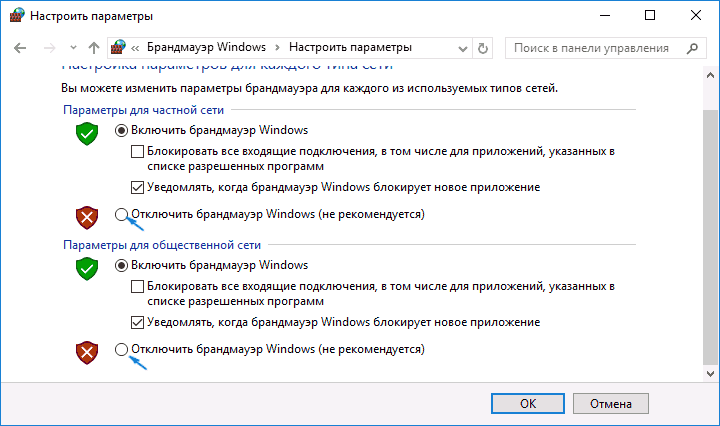
Ja atrodaties Mac:
- Dodieties uz "Sistēmas iestatījumiem" un noklikšķiniet uz "Drošība un privātums".
- Noklikšķiniet uz cilnes BrandMauer.
- Tagad noklikšķiniet uz pils ikonas loga apakšējā kreisajā stūrī un ievadiet administratora paroli.
- Noklikšķiniet uz "Atspējot ugunsmūri".
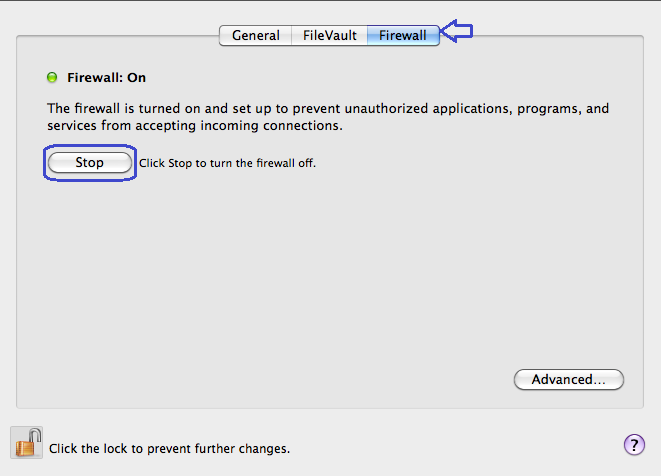
Gatavs! Jūs varat mēģināt vēlreiz izveidot savienojumu ar PUBG serveriem, lai redzētu, vai kļūda ir novērsta.
Citas PUBG kļūdas un veidi, kā tās atrisināt
Kopš Playerunknown's Battlegrounds (PUBG) izlaišanas šī revolucionārā karaliskā cīņa tika saukta par vienu no gada draņķīgākajām spēlēm. Ja jūs spēlējat spēli, jūs jau zināt iemeslu tam. Bet tiem, kas to nedara, precizēsim. Spēle ir pārpildīta ar dažādām problēmām, kas visiem sabojāja spēles iespaidu. Nepretententas problēmas palielināja sūdzību skaitu, kas noveda pie vairāk nekā trešdaļas spēles spēlētāju bāzes pasliktināšanās. Tajā pašā laikā PUBG joprojām ir potenciāls kļūt labākam. Un tā kā izstrādātāji smagi strādā, mēģinot atrisināt visas problēmas, spēlei ir lieliska nākotne.
Rending kļūdas
Kad spēle tika izlaista pirmo reizi, sabiedrība tika piepildīta ar simtiem tūkstošu ziņojumu par daudzām spēles renderēšanas problēmām. Laika gaitā dažus no tiem izstrādātāji atrisināja, lai gan vairums joprojām nav laboti. Tādai spēlei kā PUBG, kurai nepieciešama ātra reakcija, problēmas var būt diezgan nepatīkamas, jo tās neļauj spēlētājiem ienākt ēkās un mājās. Tāpēc spēlētāji mirst, tiklīdz viņi izkrīt no lidmašīnas. Tātad, kā jūs varat atbrīvoties no šīm PUBG problēmām, jūs jautājat? Nu, problēmas risinājums ir diezgan vienkāršs. Tas rodas, kad jūsu dators neatbilst spēles prasībām. Citiem vārdiem sakot, datiem, kas spēlei jāielādē, datoram ir pārāk “grūti”, tāpēc tas prasa papildu laiku. Un tā kā spēle ir tiešsaistē, laiku nevar apturēt. Tāpēc jūs redzat nevienmērīgas mājas un ēkas. Lai iegūtu lielāku vienkāršību, šeit ir ieteicamās spēles prasības spēlei bez jebkādām renderēšanas problēmām.
- 64 bitu Windows 10.
- Amd Ryzen 5-1600/Intel Core i5-7600K.
- 16 GB RAM.
- NVIDIA GTX 1060 6 GB grafiskais procesors vai labāks.
- DirectX versija 11. versija.
- Platjoslas interneta savienojums.
- 30 GB pieejamas spēļu vietas cietajā diskā.
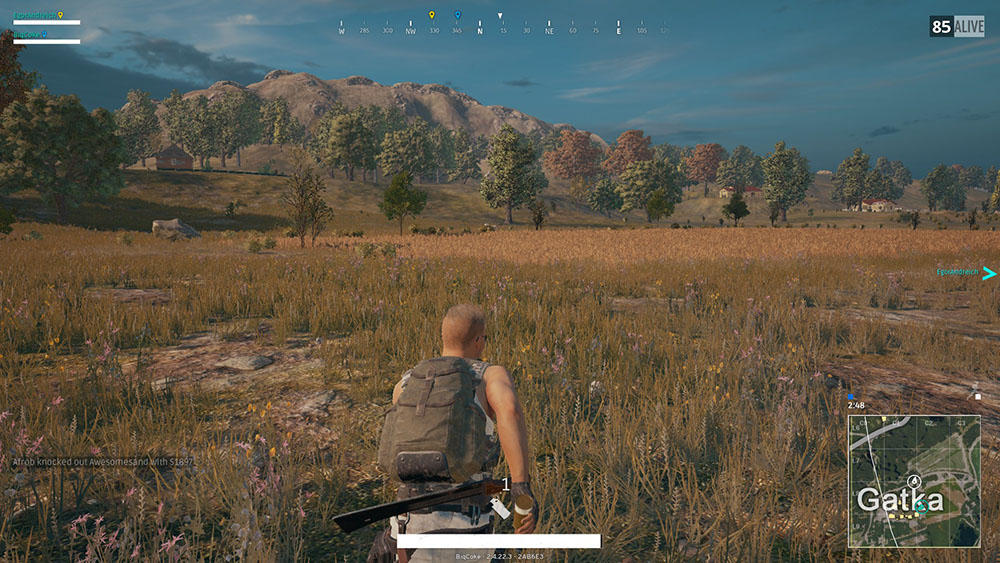
Lai to labotu, varat vai nu samazināt grafikas iestatījumus, vai arī atjaunināt datora aparatūru. Tā kā pēdējais lēmums prasa vairāk laika un naudas, mēs iesakām mainīt spēles grafiskos parametrus. Mēs ieteiktu jums pārbaudīt dažādus pieejamos iestatījumus un redzēt, kurš no tiem ir vislabāk piemērots jums. Ja vēlaties sasniegt maksimālu sniegumu un neuztraucieties par to, kā spēle izskatās labi, mēs iesakām sekot zemāk esošajiem iestatījumiem:
- Ekrāna režīms: pilna ekrāns.
- Kvalitāte: paraža.
- Ekrāna skala: 100.
- Izlīdzināšana: ļoti zems.
- Post -Cutting: ļoti zems.
- Ēnas: ļoti zems.
- Tekstūras: vidēja.
- Ietekme: ļoti zems.
- Lapojums: ļoti zems.
- Skatiena attālums: ultra.
- Maint kustībā: atvienots.
- V-sync: atvienots.
- Rakstzīmju atveidošana: izslēgts.
Varat arī mēģināt optimizēt datoru, kas var nedaudz palielināt veiktspēju spēlē. Lai to izdarītu, vienkārši ievērojiet zemāk norādītās instrukcijas un paturiet prātā, ka tie ir viegli atgriezeniski, lai vienmēr varētu atgriezties pie noklusējuma iestatījumiem, kad vēlaties:
- Dodieties uz galddatoru un noklikšķiniet uz pogas Right Mouse uz manu datoru un atlasiet “Properties”.
- Kreisajā kolonnā noklikšķiniet uz sistēmas papildu parametriem.
- Šī loga augšdaļā noklikšķiniet uz cilnes "Papildu". Tad sadaļā "Augstākais" noklikšķiniet uz pogas "Parametri". Tiks atvērts logs "Performance" parametri.
- Kad esat tur, atlasiet "Nodrošiniet vislabāko ātrumu" un noklikšķiniet uz "Lietot".

Tas samazina jūsu operētājsistēmas slodzi, ierobežojot vizuālo efektu daudzumu. Tāpēc produktivitāte palielinās gan jūsu datoram, gan PUBG.
Kadru ātrums
Tāpat kā iepriekšminētajā problēmā, personāla biežums vai kadru ātruma kritums arī sarūgtināja spēlētājus no pirmajām spēles. Tas noveda pie vairākām sūdzībām, kas teica, ka spēle ir slikti optimizēta. Mēs saprotam, ka izstrādātāji veicina optimizācijas atjauninājumus, bet tas ir diezgan laika patēriņš un ilgstošs process. Tāpēc, kamēr notiek atjauninājums, mēs iesakām spēlētājiem, kuriem ir problēmas ar personāla zaudēšanu sekundē, samazināt grafiskos iestatījumus, izšķirtspēju un, ja tas nedarbojas, atjauniniet datoru, izmantojot jaunāko aprīkojumu. Lai palielinātu sniegumu spēlē, izmēģiniet šādus padomus:
- Aizvērt neizmantotas/fona lietojumprogrammas.
- Atvienojiet spēles DVR.
- Atjaunojiet datora reģistru.
- Atjaunināt videokartes un citas.
- Instalējiet "Augsto prioritāti", lai spēlētu uzdevumu dispečerā.
- Iestatiet strāvas parametrus uz maksimālo veiktspējas vērtību.
NVIDIA lietotāji var nedaudz palielināt veiktspēju, izmantojot patentēto vadības paneli. Pirms tam pārliecinieties, ka jums ir jaunākās autovadītāju versijas:
- Noklikšķiniet uz bultiņas uzdevumjoslas apakšējā labajā stūrī, lai atvērtu izvēlni Ikona. Ar labo peles pogu noklikšķiniet uz NVIDIA logotipa (zaļš un melns) un atlasiet NVIDIA vadības paneli.
- Atlasiet "3D iestatījumi", pēc tam "programmas iestatījumi" un sākuma izvēlnē atrodiet "PUBG" vai "TSLGAME". Ja jūs tos nevarat atrast, noklikšķiniet uz "Pievienot" un norādiet ceļu uz izveidotās spēles atrašanās vietu.
- Pēc izvēlnes mainiet šādus iestatījumus:
- Instalējiet "maksimālo personāla iepriekš saudzētu" 1.
- Ja iespējams, instalējiet "Monitor Technology" uz "G-sync". Pretējā gadījumā atstājiet to, kā tas ir.
- Iestatiet "Power Control" ieslēgt "priekšroka maksimālai veiktspējai".
- Instalējiet parametra “vēlamo“ “maksimālā” vērtības ”frekvenci.
- Instalējiet "Straumēšanas optimizāciju" uz "VCL".
- Iestatīt "vertikālajai sinhronizācijai" parametrs "vērtība", lai izmantotu 3D lietojumprogrammas iestatījumus ".
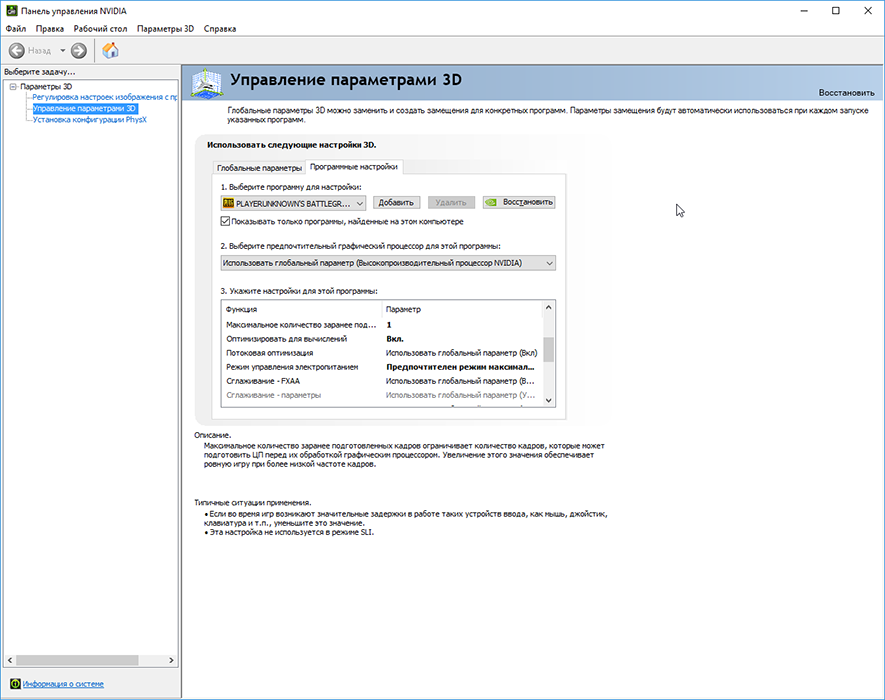
Savienojuma problēmas
Tagad, kad jums ir ideja par to, kā atrisināt PUBG veiktspējas problēmas, varat turpināt novērst savienojuma problēmas. Viņu dēļ spēlētāji lāsta izstrādātājus par neveiksmīgiem mēģinājumiem stabilizēt spēli. Bet vairums spēlētāju vienkārši nezina, ka kļūdas var izraisīt viņu vaina. Lai pārliecinātos, ka problēma nav dators, mēs iesakām PUBG spēlētājiem ievērot vairākas instrukcijas, kas ir svarīgas, spēlējot tiešsaistes spēles. Šeit ir daži darba padomi, kā optimizēt un stabilizēt spēles, kas atrodamas PUBG savienojumā, kas atrodamas spēlē:
- Izmantojiet vadu savienojumu.
- DeFragment visus jūsu diskus.
- Izdzēsiet avārijas atkopšanas failus.
- Pārbaudiet pretvīrusu iestatījumus.
- Ievietojiet Augstu prioritāti PUBG uzdevumu pārvaldniekā.
- Pārbaudiet VPN iestatījumus un pārbaudiet, vai tie ierobežo jūsu savienojumu.
- Ieslēdziet UPNP.
- Mainiet ostas samazināšanas un NAT parametrus.
- Ieslēdziet QoS funkciju (nevis uz visiem maršrutētājiem).

Problēmas ar serveri
Pieminētie apvedceļi palīdzēs jums palielināt veiktspēju internetā, kas novedīs pie problēmas ar savienojumu ar PUBG. Tomēr, ja problēma joprojām paliek, tad gan labas, gan sliktas ziņas. Laba ziņa ir tā, ka jūsu savienojums ir kārtībā. Neskatoties uz to, sliktā ziņa ir tā, ka tieši serveris rada problēmas ar PUBG. Jūs to varat salabot, izmantojot Kill Ping. Kad serveri rada problēmu, jūs varat darīt ļoti maz. Neskatoties uz to, ir programmatūra, kas palīdzēs jums iegūt labākos spēles servera maršrutus un ļaus jums atbrīvoties no kaitinošām problēmām ar serveri. Pārsteidzošs šī piemērs - nogalināt ping ping -exactor.
Nogalināt ping ir ping programma, kas palīdz atbrīvoties no problēmām, kas saistītas ar ping un atpalicību. Tāpēc, ja jūs saskaraties ar tādām problēmām kā problēmas ar PUBG serveri, jums tas var būt vienīgais risinājums. Nogalināt ping to dara, izmantojot savus īpašos spēles serverus, kas ļauj jums spēlēt jebkuru spēli bez nepatikšanām. Citiem vārdiem sakot, tas optimizē jūsu spēles savienojumu, savienojot jūs ar īpašiem serveriem, kas ir īpaši izstrādāti, lai uzlabotu spēles ping. Tāpēc ar aktivizēto nogalināšanas ping funkciju jums nebūs jāuztraucas par citām ar tīklu saistītām problēmām. Jūs varat lejupielādēt programmu no oficiālās vietnes bez maksas.
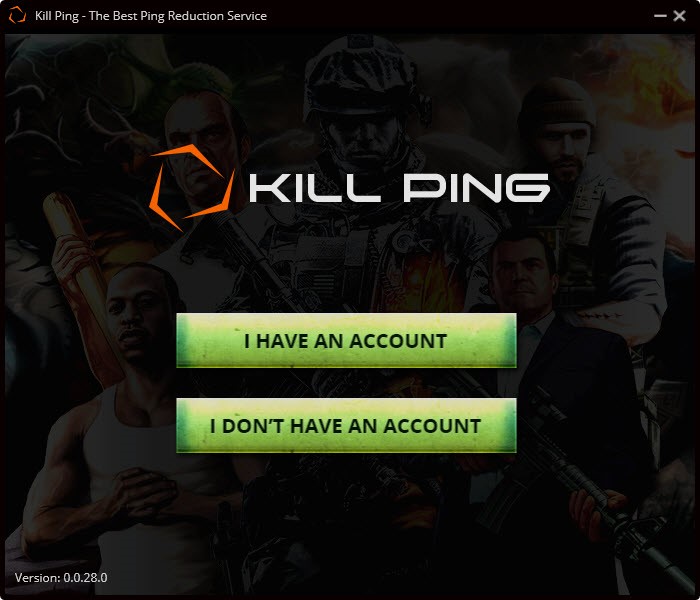
Ja serveri tiek atjaunināti vai profilaksē, tikai cerības var atrisināt tīkla problēmu PUBG. Ja notiek liels servera atjauninājums, jums būs jāgaida ilgs laiks. Bet, ja kļūdu izraisa servera pārslodze, varat to mainīt uz citu tuvāko vietu un turpināt spēlēt spēli.
Pašlaik tie visi ir padomi. Ja jums joprojām rodas problēmas ar PUBG, nezaudējiet sirdi. Kopīgojiet savus komentārus saskaņā ar šo rakstu, un, iespējams, nākamajā rakstā mēs jums palīdzēsim atrisināt jūsu problēmu.
- « Kā instalēt un izmantot Avinfobot telegram Messenger
- VPNFilter - vīrusa noņemšanas cēloņi un metodes »

